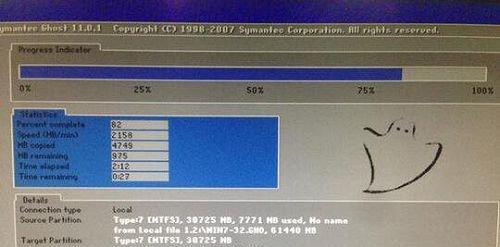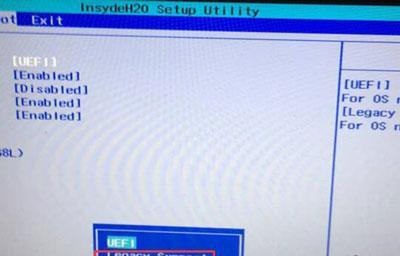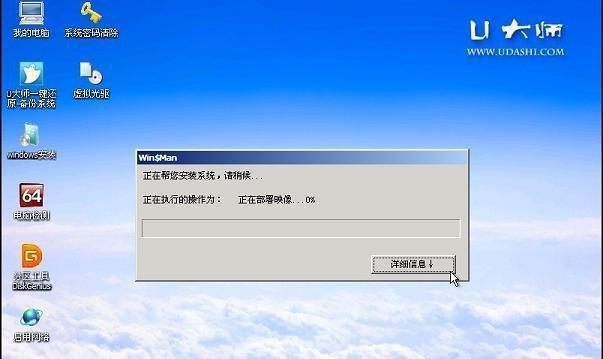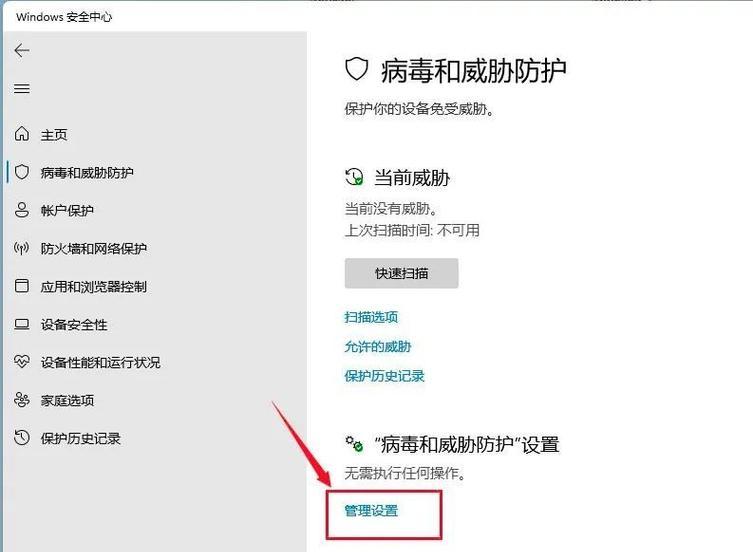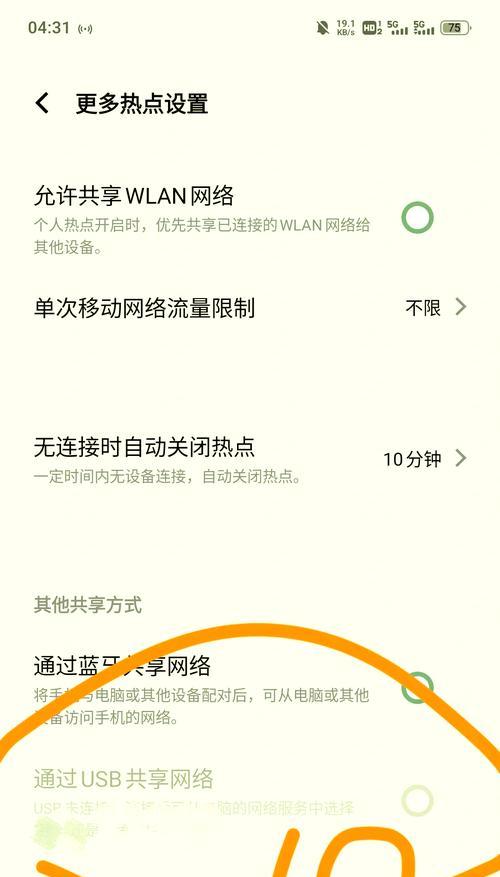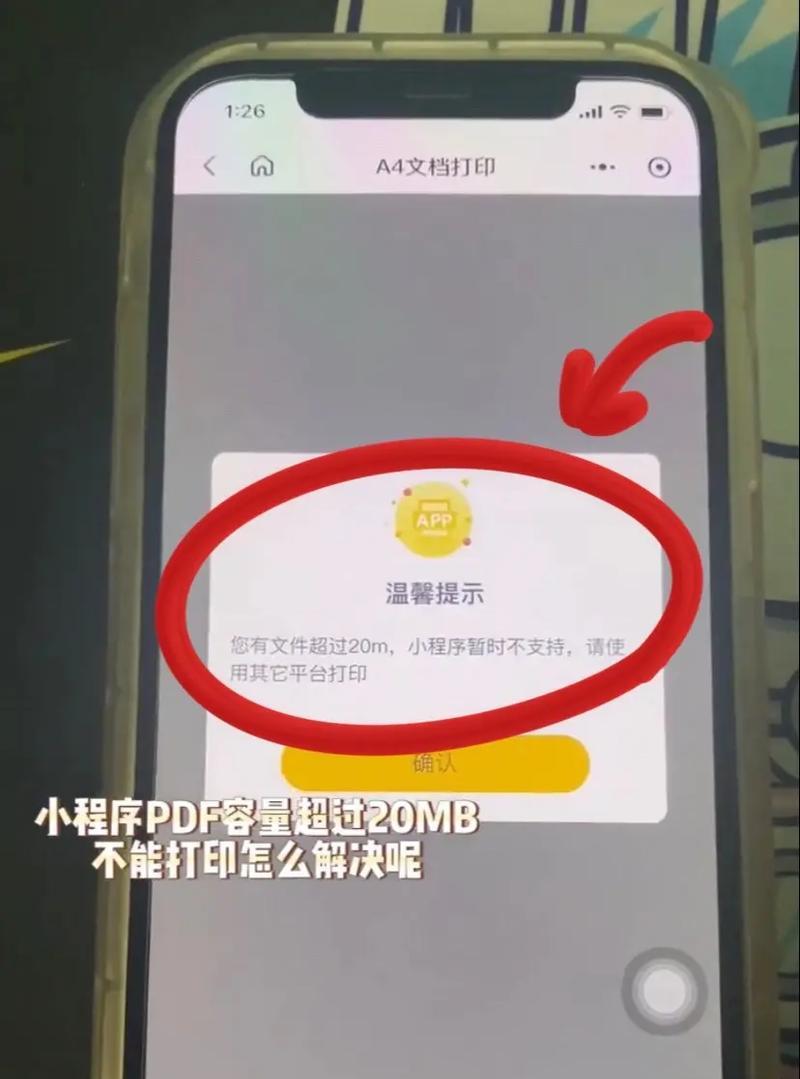在电脑系统使用一段时间后,我们可能会遇到各种问题,比如系统变慢、软件无法正常运行等。这时候,重装操作系统就是一个解决办法。本文将介绍如何在联想电脑XP上通过U盘重新安装Win7系统,并提供了详细的教程和注意事项。
准备工作
在开始重装系统之前,我们需要准备一个可靠的U盘,容量至少为8GB。同时,还需要一台可用的电脑来制作启动U盘。
下载Win7系统镜像文件
通过官方渠道或可信赖的第三方网站下载Win7系统的ISO镜像文件,并确保下载的文件完整且没有被修改。
制作启动U盘
将准备好的U盘插入电脑,打开磁盘管理工具格式化U盘,并将U盘文件系统格式设置为FAT32。然后使用专业的U盘启动制作工具将Win7系统的ISO镜像文件写入U盘。
设置BIOS
重启联想电脑,按下相应的快捷键进入BIOS设置界面。在Boot选项中将U盘设为第一启动项,并保存设置后退出BIOS。
安装系统
重新启动电脑,系统会自动从U盘启动。按照提示选择语言、时区等设置,然后点击“安装”按钮开始安装Win7系统。
选择安装类型
在安装类型界面,选择“自定义(高级)”选项,这样可以清除原有的XP系统并安装全新的Win7系统。
分区设置
根据个人需求,对硬盘进行分区设置。可以选择将整个硬盘作为一个分区,或者将硬盘分为多个分区来管理数据。
系统安装
点击“下一步”按钮后,系统会自动开始安装。这个过程需要一定时间,请耐心等待。
驱动安装
系统安装完成后,需要手动安装联想电脑的驱动程序,以确保硬件设备可以正常运行。
更新系统
安装好驱动之后,可以通过WindowsUpdate功能更新系统补丁和驱动程序,以提升系统性能和安全性。
安装常用软件
根据个人需求,安装常用的软件和工具,如办公软件、杀毒软件等,以便日常使用。
数据迁移
如果有重要的个人文件和数据需要保留,可以使用U盘或外部存储设备将其备份,并在安装完系统后进行数据迁移。
注意事项
在重装系统过程中,需要注意备份重要数据、选择正确的系统版本、确保稳定的电源供应等。
兼容性问题
由于XP和Win7之间存在一些兼容性差异,重装Win7后可能会出现部分软件无法兼容的情况。在安装之前,建议检查软件的兼容性。
通过U盘重装Win7系统是一种简便且有效的方法,可以帮助联想电脑XP用户解决系统问题并提升电脑性能。在操作过程中要注意备份数据、选择正确的版本以及安装驱动和软件,以确保系统稳定运行。